如何使用CMD格式化USB閃存驅動器
USB閃存驅動器具有更靈活的功能,它們是被廣泛使用的可移動存儲設備。但隨著時間的推移,將有必要格式化閃存驅動器。這不一定是件壞事,也不一定是USB閃存驅動器的問題。所以這就產生了一個問題:什么時候格式化閃存驅動器合適?接下來讓我們探討一些需要使用CMD格式化USB的情況。
第1部分:為什么需要格式化USB閃存驅動器
1.更改文件系統
大多數USB驅動器的默認文件系統是Fat 32,僅在Mac OS,Linux和Windows等不同的操作系統上使用它時才適用。如果僅在Windows上使用它,則可以通過將文件系統安全地更改為NTFS來對它提出更多要求。
這是NTFS文件系統提供的服務:
- NTFS系統文件功能更強大,并包含可以承載活動目錄的功能
- NTFS可以更好地防止未經授權的物理訪問
- 驅動器將支持大于4GB的文件
- 在Windows上更快地工作,它是為提高速度而構建的。
但如果閃存驅動器小于2GB,請勿將文件系統轉換為NTFS,因為這會影響其性能。要從一個文件系統更改為另一個文件系統,必須格式化USB閃存驅動器。
2.執行快速清除批量數據
從閃存驅動器中刪除個人數據可能是許多人格式化閃存驅動器的最常見原因。當想要捐贈,出售或購買了新驅動器,并且希望將其設置為新用途時,這種情況更為常見。
如果要通過格式化來尋求數據保密性,那么它就不是100%安全的,因為它不能擦除存儲介質中數據的數字簽名,新用戶可以使用恢復軟件檢索未覆蓋的數據。
3.修復壞道和閃存驅動器損壞
有時,由于RAW數據文件系統,閃存驅動器拒絕訪問用戶。在這種情況下,Windows會要求格式化它,然后才能使用,而且沒有其他方法可以解決此問題。
如果該驅動器上的數據必不可少,則可以使用CMD格式化USB驅動器,然后使用恢復工具來檢索數據。
4.當您要創建可引導閃存驅動器時
如果要創建可啟動的USB閃存驅動器以用于部署Windows服務器的基本驅動器或安裝操作系統以具有Windows便攜式USB驅動器,則將被迫首先格式化閃存驅動器。
可啟動的Windows便攜式USB驅動器可以為您節省大量的時間和精力。
5.當想擺脫病毒時
如果計算機感染了病毒,格式化或擦除閃存驅動器會清除任何病毒,但是這不是處理惡意軟件的適當方法。如果備份仍帶有病毒,則計算機將被重新感染。那么如何有效格式化驅動器?
其實在Windows上有一種更簡單的格式化閃存驅動器的方法,如果遇到以下問題,可以直接使用CMD格式化USB:
- Windows 無法完成格式化時
- 無法使用磁盤管理器固定和格式化磁盤時。
第2部分:如何使用CMD格式化USB
步驟1:打開Windows命令提示符,然后鍵入“ diskpart”,然后單擊Enter。
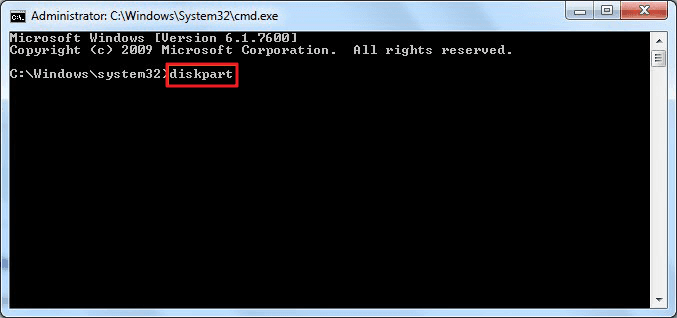
步驟2:彈出一個窗口,詢問是否要允許Diskpart軟件運行計算機,單擊“是”按鈕繼續。
步驟3:鍵入“列表磁盤”,知道要格式化的USB密鑰是至關重要的,該命令列出了PC上連接的所有存儲介質。
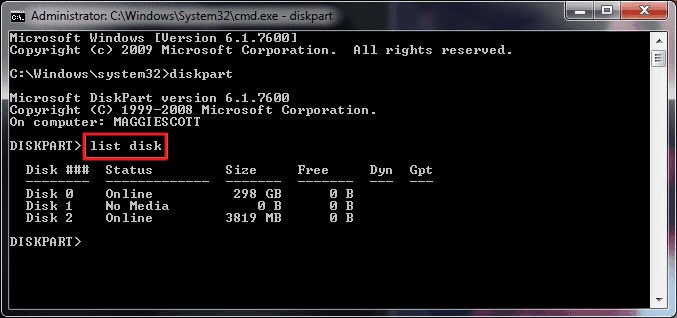
步驟4:鍵入“選擇磁盤Y”,其中Y是要格式化的磁盤。在這種情況下,Y為2。如果選擇成功,將看到“ Disk Y現在已選擇了所選磁盤。”
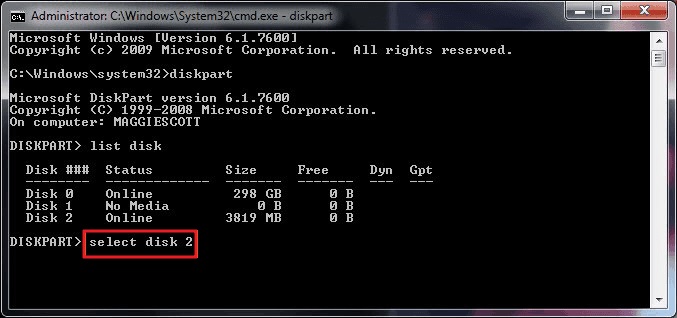
步驟5:輸入 “ Clean”以使用cmd格式化閃存盤驅動器。如果格式化成功,則cmd將告訴用戶Diskpart已成功清潔磁盤。
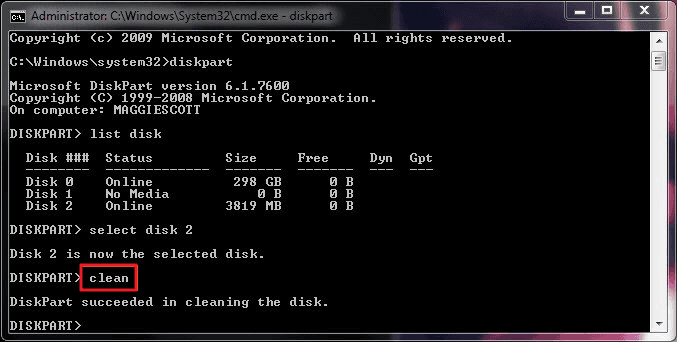
步驟6:然后輸入“ create primary primary”創建指定的分區。

步驟7:輸入(格式fs = NTFS)。如果喜歡其他文件系統格式,請將命令NTFS更改為所需的格式,例如exFAT,FAT32等。
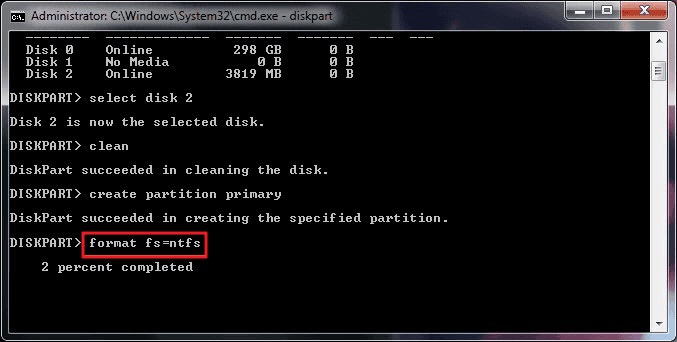
該過程可能需要一些時間。
第8步:輸入 “ assign”,然后給閃存盤輸入驅動器號

第3部分:如何在Windows 10中恢復格式化的USB 驅動器
如果將數據更改為RAW格式之類的情況無法訪問數據,如果不想丟失數據,也可以使用正確的恢復軟件來恢復數據。在這種情況下,我們可以使用世界上最佳的格式化USB閃存驅動器數據恢復工具之一-萬興恢復專家。
萬興恢復專家的功能
- 全面掃描:該工具采用了一種先進的算法,可將其深入抓取到閃存驅動器中,以帶回所有可訪問的格式化文件。該算法的回收率高達96%。
- 簡潔的用戶界面:快速訪問功能強大且無縫結合的實用程序,以恢復格式化的文件。完美地利用了圖形和文字,提供了直觀的用戶界面,將恢復過程簡化為3個步驟:選擇,掃描和恢復。
- 快速數據恢復:在操作和掃描功能上恢復它具有更快的處理速度,可快速滲透到閃存驅動器中,以立即獲取格式化的文件。
如何使用萬興恢復專家軟件恢復格式化的閃存驅動器的步驟:
步驟1:啟動程序
在計算機上成功下載和安裝后,將閃存驅動器插入PC并啟動萬興恢復專家工具。
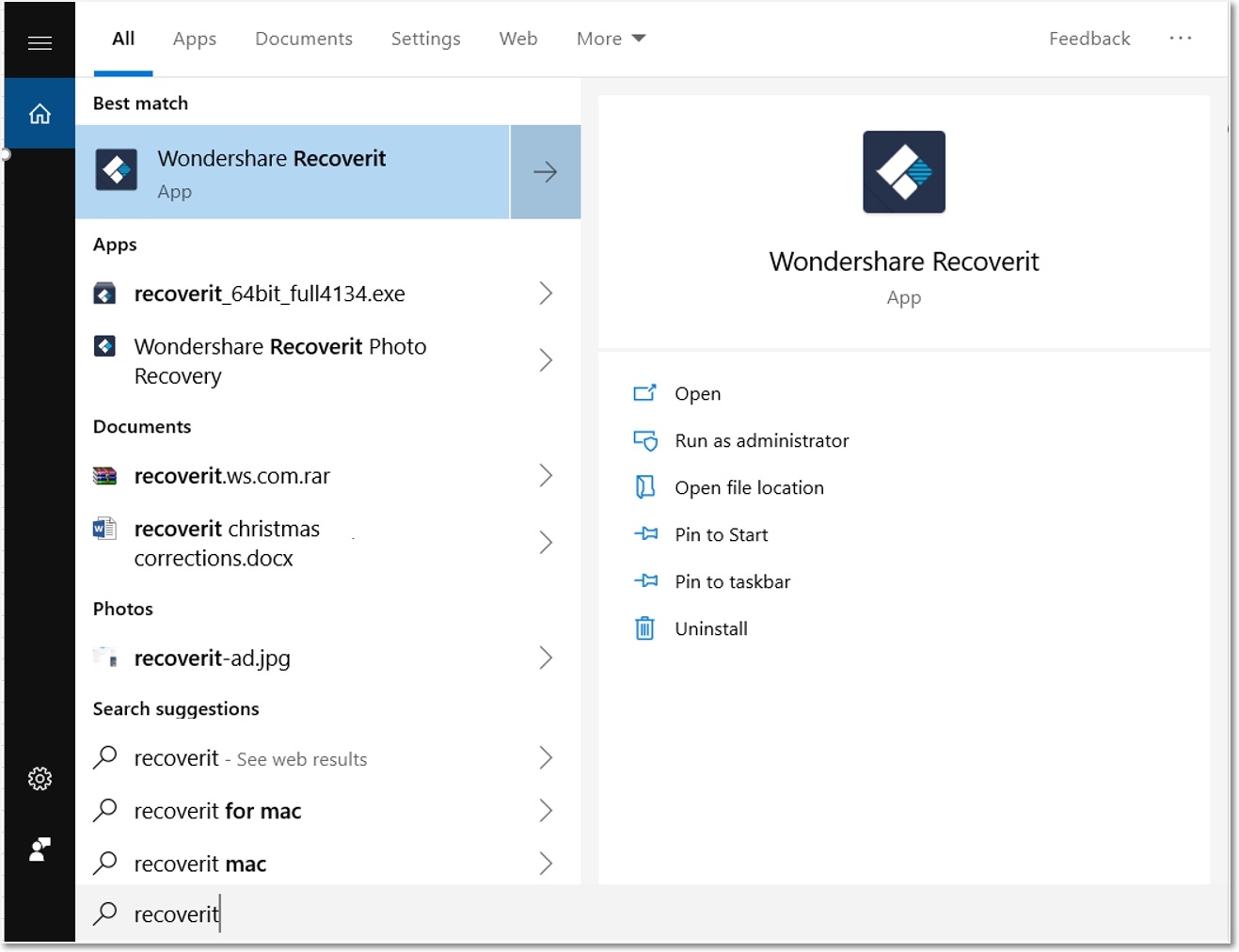
步驟2:選擇位置
在主屏幕上,選擇要恢復的閃存驅動器。選擇路徑或位置,然后單擊“開始”按鈕以啟動掃描。

步驟3.點擊“掃描”按鈕
萬興恢復專家將徹底掃描閃存驅動器,以獲取格式化的數據,可以看到整個列表。
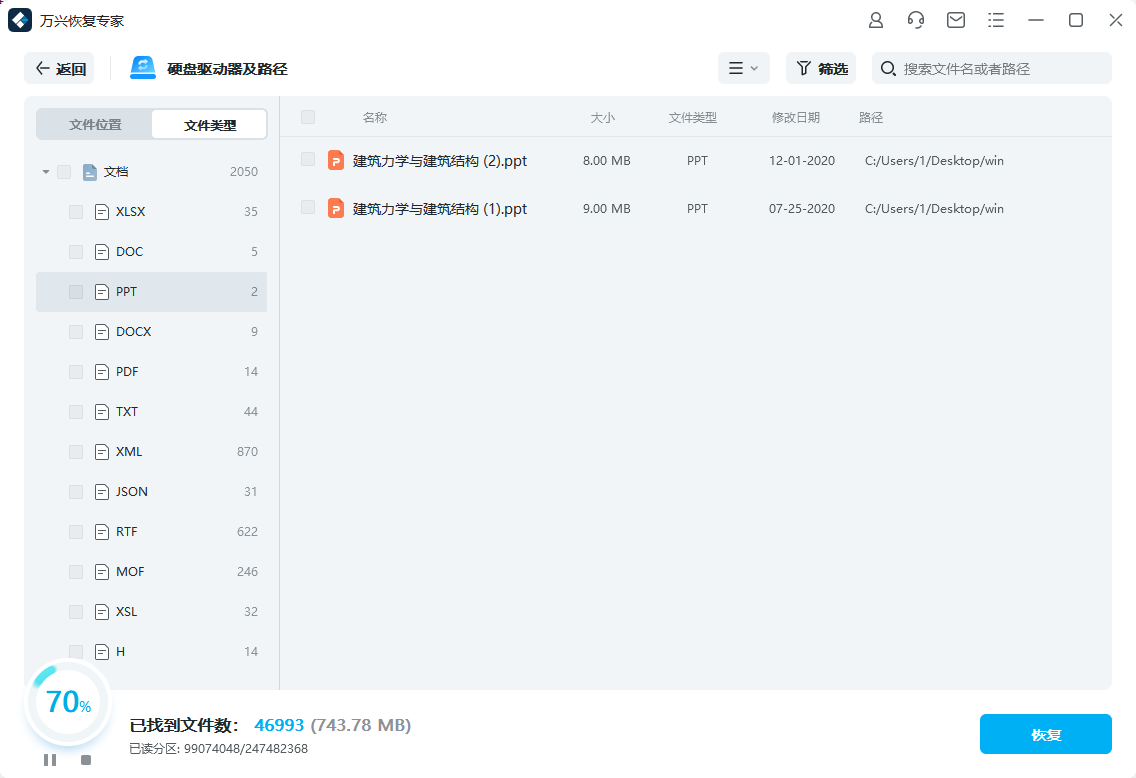
步驟4:預覽并恢復所需數據
使用預覽功能來確定您是否確實需要檢索文件。用戶可以預覽多個數據,包括照片,視頻,音頻,pdf,文檔等。預覽后,單擊“恢復”按鈕以檢索所有選定的文件。

在Windows系統上,格式化USB閃存驅動器是一項簡單的工作,但是也有可能無法使用Windows建議的方法執行USB格式化,然后會收到錯誤消息“ Windows無法完成格式。” 這就是CMD USB格式化很方便的地方,它可以將磁盤擦干凈。如果不幸丟失數據,則應謹慎選擇數據恢復工具,否則將永遠丟失文件。

